Görüntüleri keskinleştirmek fotoğraflarımızı daha net ve canlı hale getirebilir, bu yüzden mükemmel bir çözümdür. Gelişmiş dijital web araçlarıyla fotoğrafı geliştirmek daha hızlı ve ücretsiz hale geldi. Zaten birçok kullanıcı dostu çevrimiçi araç var, bu da süreci basit hale getiriyor ve birkaç tıklamayla size profesyonel bir görünüm kazandırıyor.
Bu makale, 5 çevrimiçi aracı tanıtacaktır. görüntüleri keskinleştirmekBunları çevrimiçi, ücretsiz veya filigransız olarak görüntüleri keskinleştirmek için kullanıp kullanamayacağımızı değerlendireceğiz ve bunların nasıl kullanılacağını göstereceğiz.
Keskinleştirme Görüntü Araçları Çevrimiçi Karşılaştırması
| İnternet üzerinden | Özgür | Filigransız | Yapay Zeka ile | 8x Yükseltme | Kalite | Senkronizasyon Karşılaştırması | Hız |
| Evet | Evet | Evet | Evet | Evet | Yüksek | Evet | Hızlı |
| Evet | Evet | Evet | Numara | Numara | Düşük | Numara | Hızlı |
| Evet | Evet | Evet | Numara | Numara | Orta | Numara | Hızlı |
| Evet | Evet | Evet | Evet | Numara | Düşük | Numara | Orta |
| Evet | Evet | Evet | Evet | Numara | Orta | Numara | Yavaş |
1. AVAide Görüntü Yükseltici [Çevrimiçi]
AVAide Görüntü Yükseltici Resimlerin ölçeklemeyle keskinleştirilmesine yardımcı olan AI teknolojisiyle ilişkilendirilir. Diğer çevrimiçi araçların aksine, bu uygulama kullanımı kolaydır ve görüntüleri büyük ölçüde işler ve AVAide Image Upscaler aracılığıyla filigran olmadan görüntüleri çevrimiçi olarak ücretsiz olarak keskinleştirebilirsiniz. Ve herhangi bir tarayıcıda erişilebilir olması bu uygulamayı web dostu hale getirir.
Bunun dışında, çok sayıda popüler resim formatını da destekler ve keskinleştirmeden önce dönüştürmeye gerek kalmadan yükleme işlemini hızlandırır. Aşağıdaki bölümdeki kılavuzu izleyerek nasıl çalıştığını öğrenin.
Aşama 1Öncelikle, favori tarayıcınızda yeni bir sekme açın ve resmi web sayfasını arayın. Ardından, AVAide ürününe giden bağlantıya tıklayın ve çevrimiçi olarak yükselticiye yönlendirileceksiniz. Tıklayın Bir Fotoğraf Seçin kütüphanenizi açın ve keskinleştirmek istediğiniz resmi yükleyin.
Adım 2İkinci olarak, büyütme seçeneğini kullanmak için yukarıdaki büyütme seviyesine tıklayın. Daha sonra kullanmak üzere dışa aktarmadan önce mevcut seçenekleri deneyebilirsiniz.
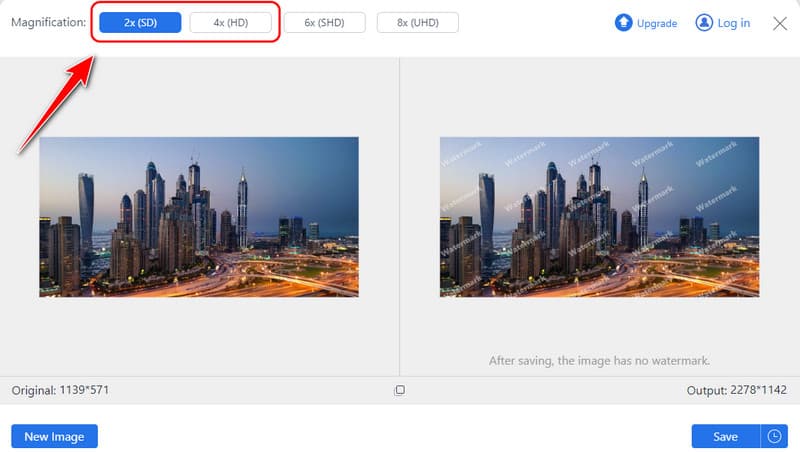
Aşama 3İşlem tamamlandığında ve hangisini kullanacağınızı seçmeniz gerektiğinde, Kaydetmek Görüntünün yükseltilmiş versiyonunu cihazınıza indirmek için düğmeye basın.
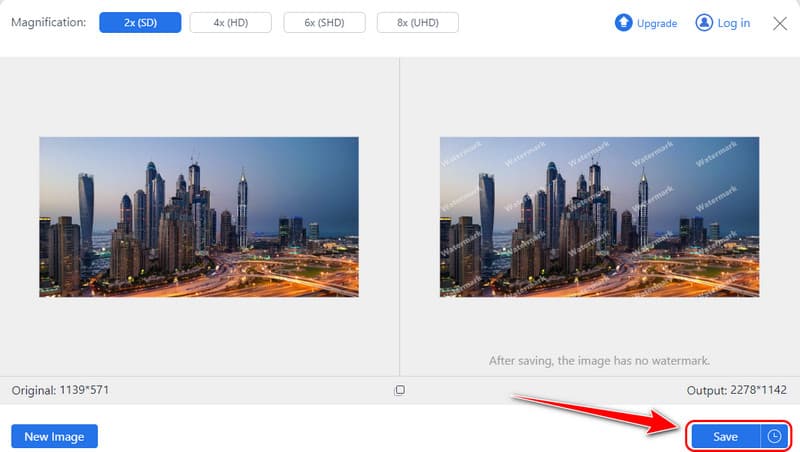
Not: Keskinleştirilmiş görüntüyü indirmeden önce, büyüteci etkinleştirmek ve senkronizasyon karşılaştırması yapmak için imlecinizi görüntülerin üzerine getirebilirsiniz; bu, en uygun büyütmeyi değerlendirmenize yardımcı olur.
2. PineTools [Çevrimiçi]
Çam Aletleri piyasadaki en basit, en keskin görüntü çevrimiçi aracını sunar ve ücretsizdir.
PineTools'un tüm arayüzleri gibi, keskinlik, dikkat dağıtan öğeler içermeyen basit kaydırıcılar sayesinde hassas bir doğrulukla ayarlanabilir. Hızlı bir düzeltme için ideal olan bu arayüz, kullanıcının ne kadar keskinleştirme yapılması gerektiğini ve bu ayrıntıların bir görüntüde nerede hassas bir şekilde belirleneceğini kontrol etmesini sağlayan iki seçeneğe sahiptir.
Ayrıca, PineTools kaydolmaya gerek duymaz ve birçok resim dosyası biçimini destekler. Ancak, son resim kalitesi tatmin edici değildir çünkü resim kalitesini artırmak yerine yalnızca kenar iyileştirmesi gerçekleştirir. Her neyse, kullanımı kolay ve basit bir çevrimiçi ücretsiz resim keskinleştirme aracıdır. Rahatlıktan çok yüksek kaliteyi tercih ediyorsanız, şunu deneyebilirsiniz Photoshop ile görüntüleri keskinleştirin.
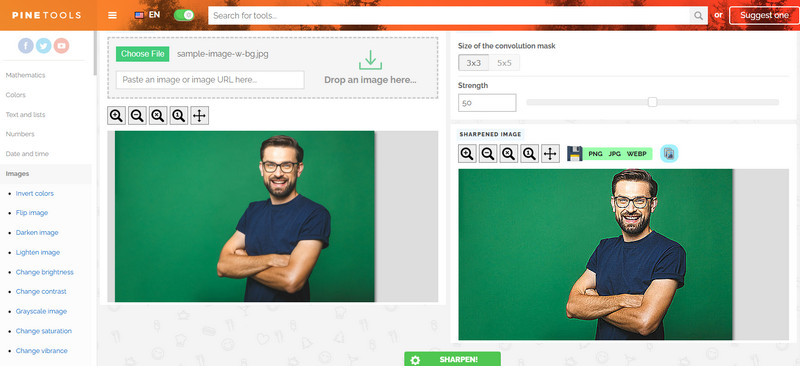
Aşama 1PineTools'a gidin ve Sharpen Image Online'ı bulun.
Adım 2Tıklamak Dosya seçin Resmi buraya yüklemek ve ihtiyaçlarınıza göre mevcut seçenekleri düzenlemek için.
Aşama 3Ardından tıklayın Keskinleştir.
3. Keskin Görüntü [Çevrimiçi]
Adı geçen uygulama Sharpen Image - Ücretsiz Çevrimiçi Araç Adının ima ettiği şeyi tam olarak yapar: görüntüleri çevrimiçi olarak ücretsiz keskinleştirir. Uygun kaydırıcılar aracılığıyla gerekli tüm görüntü keskinleştirme ayarlamalarını yapabilen ve yeni başlayanlar için oldukça hızlı bir şekilde yapan etkili bir arayüze sahiptir. Ücretsiz araç, çeşitli görüntü formatlarını işleyebilir ve bu da onu her türlü fotoğraf için kullanışlı ve kullanımı kolay hale getirir. Küçük fotoğraf geliştirmeleri için tasarlanan Sharpen Image – Free Online Tool, basit ve etkili bir keskinleştirme aracı tercih eden kullanıcılar için uygundur.
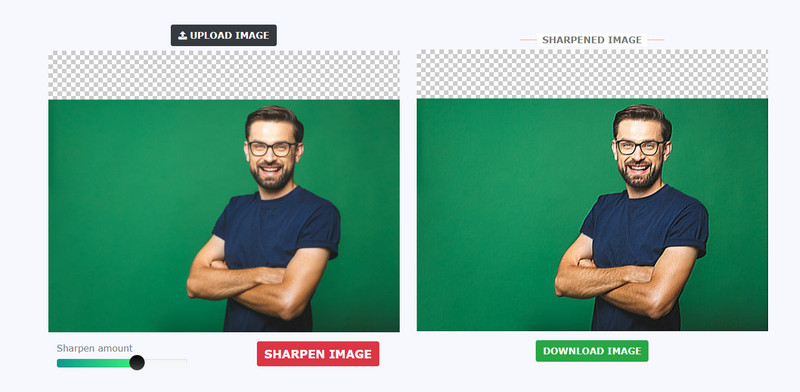
Aşama 1Bu keskinleştirme görüntü aracının ana web sitesine gidin ve tıklayın Fotoğraf yükleniyor Fotoğrafı içe aktarmak için.
Adım 2Keskinleştirme kaydırıcısını istediğiniz miktarı uygulayacak şekilde ayarlayın ve tıklayın Görüntüyü Keskinleştir.
Aşama 3Bundan sonra, tıklayın Resmi İndir sonucu elde etmek için.
4. Media.io [Çevrimiçi]
Medya.io Görüntüyü geliştirme seçeneği sunan ve hiçbir şey indirmek istemeyenlere yardımcı olan web tabanlı bir araçtır. Yapay zeka uygulamasıyla ele alınan otomatik bulanıklaştırma efekti, aracın keskinliğini ve ayrıntısını iyileştirir. Media.io ayrıca birden fazla dosya biçimini destekler; örneğin, kullanıcı farklı dosya türlerini aynı anda yükleyebilir ve bunların hepsini programı aynı anda kullanarak analiz edebilir; bu, aynı anda birçok dosyayla çalışan kullanıcılar için özellikle değerlidir. Media.io'nun kullanımıyla kullanıcılar, yapay zekanın desteklediği görüntüyü keskinleştirmesi nedeniyle sosyal medya platformlarında paylaşmak veya yazdırmak için fazla çaba harcamadan bir görüntünün kalitesini artırabilir.
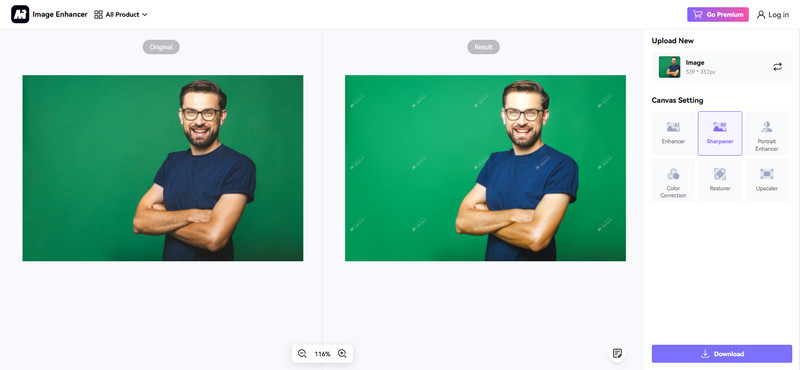
Aşama 1Media.io'yu açın ve Image Sharpener'a gidin. Ardından, Görüntüyü Çevrimiçi Bulanıklaştır geliştirici için yeni bir sayfa açmak için tıklayın. Fotoğraf yükleniyor keskinleştirmek istediğiniz görüntüyü eklemek için.
Adım 2Yükleme tamamlandığında, Kalemtıraş Canvas Ayarlarından, görüntüye otomatik bir keskinleştirici uygulanacaktır.
Aşama 3Ardından tıklayın İndirmek keskinleştirilmiş görüntü elde etmek için.
5. Upscale.media [Çevrimiçi]
Lüks.medya Derin öğrenmeye dayalı olarak özellikle görüntü geliştirme ve büyütme için geliştirilmiş zarif bir web uygulamasıdır. Bir kullanıcı bir görüntü girebilir ve Upscale. Media daha sonra optimizasyon için akıllı keskinleştirme ve ölçekleme algoritmasını uygular. Ayrıca, örneğin iş sunumları veya portföyler için genellikle mevcut olanlardan daha iyi kalitede görüntüler elde etmek isteyen kullanıcılar için de yararlı olduğunu kanıtlar. Sonuç olarak, Upscale. Media ayrıntılara odaklanır ve kaliteye çok dikkat eder, böylece düşük çözünürlük içeren görüntüler bile sanki bir profesyonel tarafından düzenlenmiş gibi net ve keskin görünür.
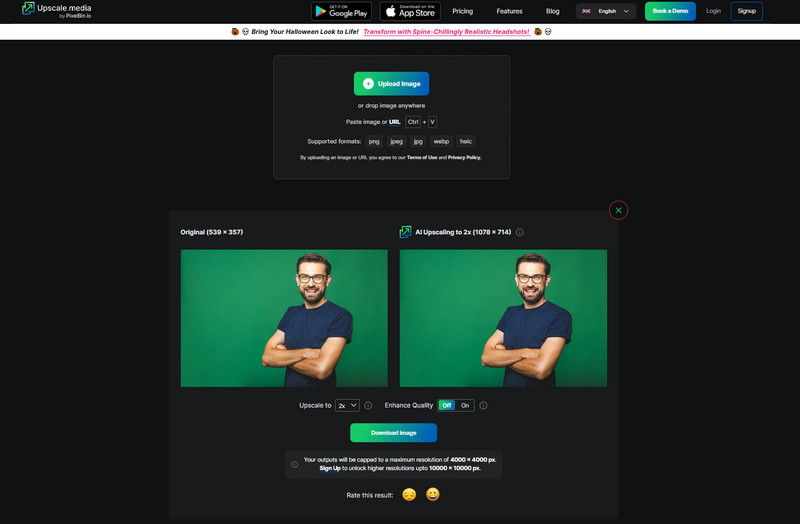
Aşama 1Resmi web sayfasını ziyaret edin ve tıklayın Fotoğraf yükleniyor Düzenlemek istediğiniz resmi buraya eklemek için.
Adım 2Bundan sonra, tıklayın yıkılmak Görüntüye uygulamak istediğiniz yükseltme düzeyini seçmek için düğmeye basın. Daha da geliştirmek istiyorsanız, Açık buton.
Aşama 3Görüntüyü işlemek için tıklayın Resmi İndirve hemen alacaksınız.
Araçları nasıl değerlendiriyorsunuz? görüntüleri çevrimiçi keskinleştirin? İlk bölümde yaptığımız gösterimleri hızlıca kontrol edebilirsiniz. Filigran olmadan görüntüleri ücretsiz indirip indiremeyeceğinizi görmek temeldir. İkinci olarak, işlem hızına ve görüntü kalitesine de odaklanmalısınız. Ayrıca, araç görüntüleri farklı büyütmelerle keskinleştirmenize ve öncesi ve sonrası kalitesini karşılaştırmanıza izin veriyorsa, bu araç daha güvenilirdir.

Görüntü Yükseltici
Yapay zeka teknolojimiz, görüntülerinizin kalitesini otomatik olarak artıracak, gürültüyü giderecek ve bulanık görüntüleri çevrimiçi olarak düzeltecektir.
ŞİMDİ DENE



